Spreminjanje besedilne orientacije v Excelu

- 3748
- 145
- Willie Swift
V postopku sodelovanja z urednikom tabel Microsoft Excel obstajajo številne naloge in situacije, ki so lahko precej banalne in so lahko zelo težko. Zelo pogosto pri delu s tabelami je treba pisati besedilo, ki ni v vrstici, ampak navpično. Za številne uporabnike ta naloga povzroča težave. V tem članku bomo podrobno upoštevali, kako besedilo napisati navpično v Excelu. Ugotovimo. Pojdi!

Spreminjanje orientacije vsebine celic je lažje, kot se zdi
Najprej se morate odločiti za celico. Nato v vrstico zapišite želeno besedilo v vrstico. Zdaj poudarite eno ali več celic (odvisno od tega, koliko jih želite narediti navpično). Na zavihku "Home" v razdelku orodne vrstice "Poravnava" obstaja posebna orientacija "(njegovo ime se pojavi pri najemanju kazalca na ikoni). Po klikom se prikaže majhen meni. Izberite na seznamu predlaganih možnosti "Vertical Besedilo". Vse. Pripravljen. Upoštevajte, da je tak gumb le v razmeroma novih različicah programa Microsoft Excel. Če uporabljate stari Exel, se morate zateči k drugi metodi.
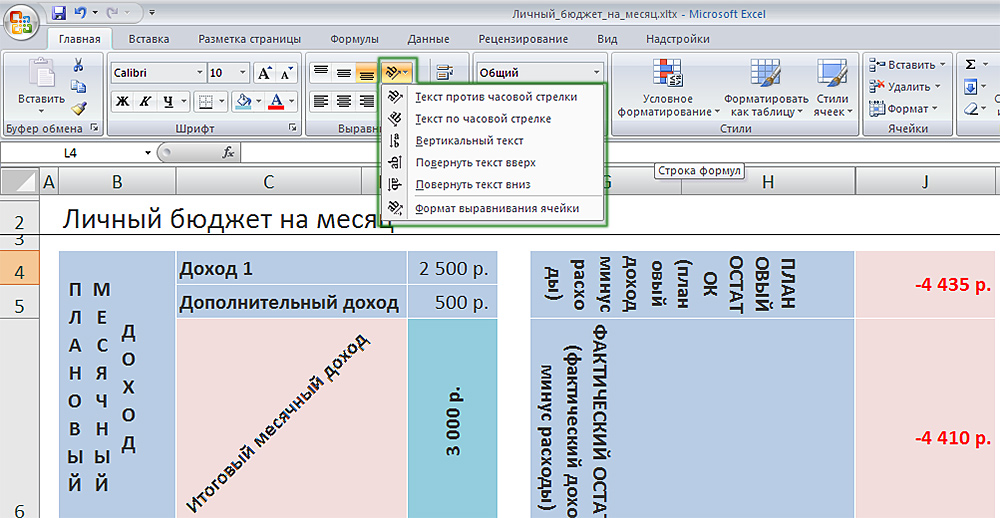
Nastavitev orientacije prek orodne vrstice
Nadomestni pristop je naslednji: Ko vnesete besedilo, kliknite miško z desnim gumbom in na seznamu, ki ste ga odprli, izberite element "Format celice" ali kliknite posebno ikono v desnem kotu "Poravnava" v orodni vrstici. V oknu, ki se pojavi, pojdite na zavihek Poravnava. V polju "orientacija" nastavite vrednost v stopinjah (na danem kotu bo besedilo prikazano), potrdite izbiro s pritiskom na gumb "OK". Ta metoda vam omogoča namestitev katerega koli kota, ki vam lahko pride v poštev, če želite, da tabela naredite bolj zanimivo in nenavadno.
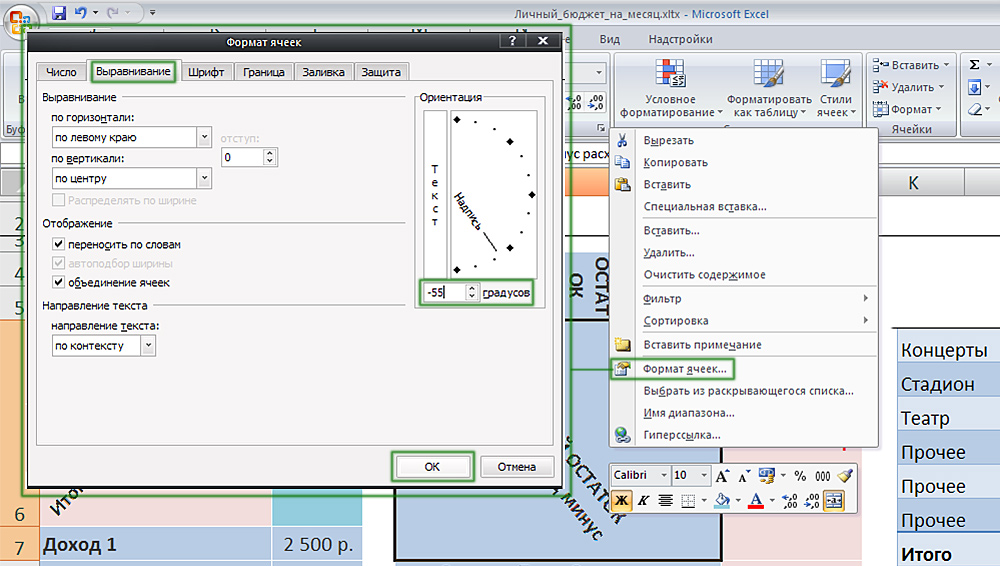
Alternativni način za konfiguriranje smeri
Obstaja še en način, kako napis urediti navpično:
- Odprite zavihek "format";
- Izberite element "smer besedila";
- Navedite želeno različico orientacije napisa.
Upoštevajte, da bodo s tem pristopom črke preprosto položene na eno stran, ne eno pod drugo.
Če imate to preprosto veščino, lahko ustvarite bolj zanimive, priročne in berljive mize. Izberite metodo, ki je za vas bolj priročna in je bolj primeren za reševanje trenutne težave. V komentarjih zapišite, ali vam je članek pomagal pri reševanju vseh vprašanj, ki so se pojavile, in še naprej vas zanimajo odtenke dela v urejevalniku Excela.

